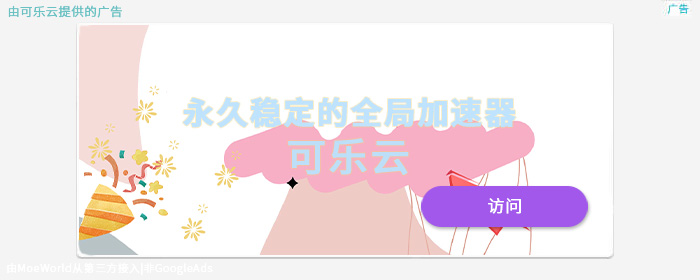自动登陆是个比较重要的玩意,有人嫌密码麻烦,也有人需要它确保开机脚本保活(比如我)
毕竟从bug10开始计划任务就开始变得不靠谱啦~
方法比较多,这里介绍两种,不过只有第一种经过测试
方法1
启动注册表,Win+R输入regedit回车
定位到HKEY_LOCAL_MACHINE\SOFTWARE\Microsoft\Windows NT\CurrentVersion\PasswordLess\Device目录
找到DevicePasswordLessBuildVersion项目(正常来说,这个目录下只有这一个项目)
这里显示的值应该为2
双击,修改键值为0,保存关闭
ps.十六进制和十进制都无所谓,反正0都是0
ps2.哪天想不开了想回复的话改回去就行
现在Win+R,输入netplwiz回车,应该能看到用户账户面板里出现"要使用本计算机,用户必须输入用户名和密码"了
接下来和别的系统一样,去掉这个勾,在后续对话框里输入用户名和密码,如果是微软账户,则输入微软账户的邮箱地址和微软账户的密码
本地的账户你也许需要注意一下域的问题,如果你不明白是什么意思的话就不用管了,一般人也碰不到这种问题
方法2
这个就是直接魔改注册表了,风险较大
转载自https://blog.csdn.net/xiaobai_cpp/article/details/126902341
找到目录:HKEY_LOCAL_MACHINE\SOFTWARE\Microsoft\Windows NT\CurrentVersion\Winlogon
添加新键:类型是字符串值
- AutoAdminLogon
- DefaultUserName
- DefaultPassword

参考资料
https://www.bilibili.com/read/cv14987088/